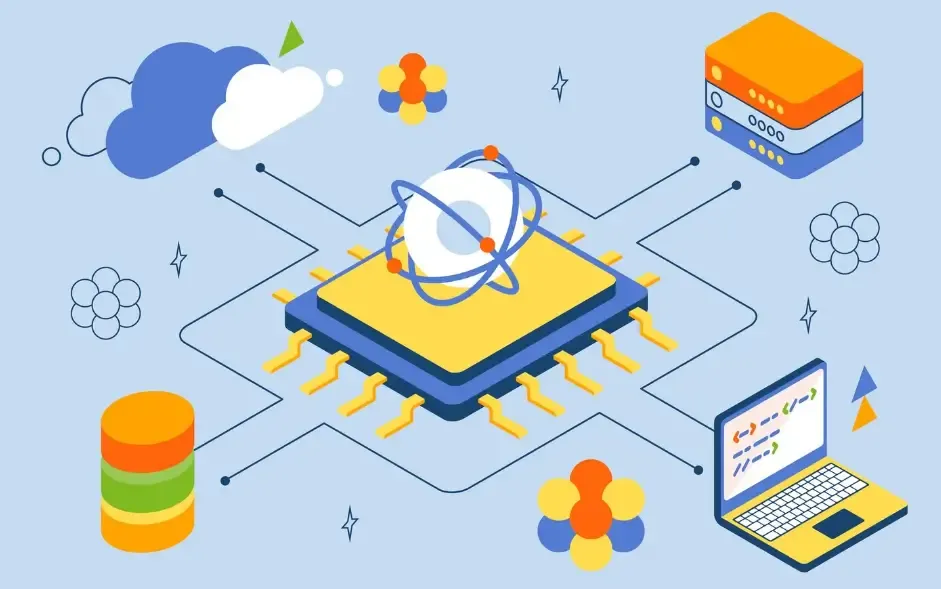WebGPU डिटेक्शन त्रुटि? इसे ठीक करने के 5 आसान तरीके
WebGPU धीरे-धीरे एक अत्याधुनिक ब्राउज़र ग्राफ़िक्स एक्सेलेरेशन इंटरफ़ेस बनता जा रहा है। पारंपरिक WebGL की तुलना में, WebGPU प्रदर्शन और संगतता में महत्वपूर्ण लाभ प्रदान करता है। हालांकि, कई उपयोगकर्ताओं को WebGPU डिटेक्शन के दौरान त्रुटियों का सामना करना पड़ता है। यह लेख सामान्य कारणों का विस्तार से विश्लेषण करेगा और 5 आसान समाधान प्रदान करेगा।
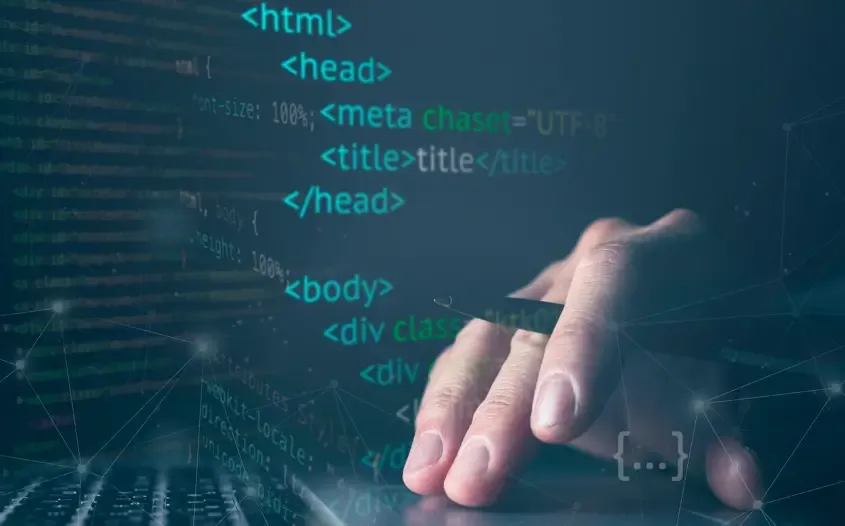
1.WebGPU डिटेक्शन विफल होने के सामान्य परिदृश्य
1. ब्राउज़र संस्करण पुराना होना
WebGPU केवल आधुनिक ब्राउज़रों में समर्थित है, जैसे Chrome 113+, Edge 113+, और Safari 16.4+. यदि ब्राउज़र संस्करण पुराना है, तो डिटेक्शन "WebGPU समर्थित नहीं" दिखा सकता है या सीधे विफल हो सकता है।
2. असंगत ग्राफ़िक्स कार्ड या ड्राइवर
कुछ पुराने ग्राफ़िक्स कार्ड या ड्राइवर WebGPU इंटरफ़ेस का समर्थन नहीं करते हैं, जिससे डिटेक्शन विफल हो सकता है, विशेष रूप से इंटीग्रेटेड ग्राफ़िक्स या पुराने NVIDIA/AMD कार्ड पर।
3. ब्राउज़र सेटिंग्स की समस्याएँ
उपयोगकर्ता जो हार्डवेयर एक्सेलेरेशन को अक्षम करते हैं या प्राइवेट मोड में वेबसाइट तक पहुँचते हैं, उन्हें भी WebGPU डिटेक्शन त्रुटियाँ हो सकती हैं।
4. ऑपरेटिंग सिस्टम की सीमाएँ
Windows 7/8, पुराने macOS संस्करण और कुछ Linux वितरण डिफ़ॉल्ट रूप से पूरी तरह से WebGPU का समर्थन नहीं कर सकते।
5. WebGPU प्रायोगिक सुविधाएँ सक्षम नहीं हैं
Chrome या Edge में, यदि प्रायोगिक WebGPU सुविधाएँ सक्षम नहीं हैं, तो डिटेक्शन भी विफल हो सकता है।
इन सामान्य त्रुटि परिदृश्यों को समझकर हम लक्षित समाधान लागू कर सकते हैं।
2. WebGPU डिटेक्शन त्रुटियों को ठीक करने के 5 आसान तरीके
1. ब्राउज़र संस्करण अपडेट करें
सुनिश्चित करें कि आप नवीनतम ब्राउज़र संस्करण का उपयोग कर रहे हैं ताकि अधिकांश संगतता त्रुटियों से बचा जा सके। Chrome, Edge या Safari के नवीनतम स्थिर संस्करण का उपयोग करने की सिफ़ारिश की जाती है और नियमित रूप से अपडेट की जाँच करें।
2. ग्राफ़िक्स ड्राइवर अपडेट करें
WebGPU ग्राफ़िक्स कार्ड और ड्राइवरों पर निर्भर करता है। उपयोगकर्ता ग्राफ़िक्स कार्ड निर्माता की वेबसाइट या Windows डिवाइस मैनेजर के माध्यम से ड्राइवर अपडेट कर सकते हैं ताकि WebGPU इंटरफ़ेस सही ढंग से कार्य कर सके।
3. ब्राउज़र हार्डवेयर एक्सेलेरेशन सक्षम करें
ब्राउज़र सेटिंग्स में "हार्डवेयर एक्सेलेरेशन" चालू करें और ब्राउज़र को पुनः आरंभ करें। यह सॉफ़्टवेयर रेंडरिंग के कारण WebGPU डिटेक्शन त्रुटियों को हल कर सकता है।
4. OS संगतता जांचें
यदि ऑपरेटिंग सिस्टम पुराना है, तो WebGPU समर्थित संस्करण में अपग्रेड करने की सिफ़ारिश की जाती है, जैसे Windows 10/11, macOS 12+ या प्रमुख Linux वितरण, ताकि संगतता और स्थिरता में सुधार हो।
5. उपयोग करेंToDetect ब्राउज़र फ़िंगरप्रिंट डिटेक्शन टूल डिटेक्शन के लिए
ToDetect ब्राउज़र फ़िंगरप्रिंट डिटेक्शन टूल एक पेशेवर WebGPU डिटेक्शन टूल है जो ब्राउज़र, ग्राफ़िक्स कार्ड और OS संगतता समस्याओं की बुद्धिमानी से पहचान करता है। ToDetect का उपयोग करने से त्रुटियों की सटीक पहचान होती है और मैनुअल मिसकॉन्फ़िगरेशन से बचा जा सकता है, जिससे WebGPU डिटेक्शन विफलताओं का जोखिम काफी कम हो जाता है।
3. सामान्य WebGPU डिटेक्शन प्रश्न
Q1: क्या WebGPU डिटेक्शन त्रुटियाँ वेब गेम प्रदर्शन को प्रभावित करेंगी?
हाँ। यदि डिटेक्शन विफल हो जाता है, तो कुछ उच्च-प्रदर्शन वेब गेम शुरू नहीं हो सकते या लैग अनुभव कर सकते हैं। नवीनतम ब्राउज़र का उपयोग करने और ToDetect के साथ सिस्टम संगतता की जाँच करने की सिफ़ारिश की जाती है।
Q2: कुछ ब्राउज़र WebGPU का समर्थन क्यों करते हैं जबकि अन्य त्रुटियाँ रिपोर्ट करते हैं?
अलग-अलग ब्राउज़र WebGPU का विभिन्न स्तरों पर समर्थन करते हैं। ब्राउज़र हार्डवेयर एक्सेलेरेशन और प्रायोगिक फीचर सेटिंग्स भी डिटेक्शन परिणामों को प्रभावित करती हैं। ToDetect का उपयोग करके आप जल्दी से पूर्ण WebGPU समर्थन का निर्धारण कर सकते हैं।
Q3: अगर GPU WebGPU का समर्थन करता है लेकिन फिर भी त्रुटियाँ होती हैं तो क्या करें?
यह आमतौर पर ब्राउज़र सेटिंग्स या पुराने ड्राइवरों के कारण होता है। पहले हार्डवेयर एक्सेलेरेशन सक्षम करें, फिर ToDetect के माध्यम से जांच करें कि क्या त्रुटियाँ बनी रहती हैं।
Q4: क्या WebGPU डिटेक्शन त्रुटियाँ WebGL त्रुटियों के समान हैं?
बिल्कुल नहीं। WebGL त्रुटियाँ मुख्यतः पुराने GPU या ड्राइवरों के कारण होती हैं, जबकि WebGPU त्रुटियाँ ब्राउज़र प्रायोगिक सुविधाओं और OS समर्थन को भी शामिल करती हैं।
Q5: क्या हर वेबसाइट को WebGPU की आवश्यकता है?
सभी वेबसाइटों को WebGPU की आवश्यकता नहीं होती। केवल उच्च-प्रदर्शन रेंडरिंग, 3D मॉडलिंग, गेम और वैज्ञानिक विज़ुअलाइज़ेशन एप्लिकेशन को WebGPU की आवश्यकता होती है। दैनिक ब्राउज़िंग सामान्यतः प्रभावित नहीं होती है, लेकिन डिटेक्शन सुनिश्चित करता है कि प्रदर्शन-गहन एप्लिकेशन सुचारू रूप से चलें।
सारांश
WebGPU डिटेक्शन त्रुटियाँ मुख्य रूप से ब्राउज़र संस्करणों, ग्राफ़िक्स ड्राइवरों, ऑपरेटिंग सिस्टम और सेटिंग्स से उत्पन्न होती हैं। ब्राउज़र को अपडेट करके, ड्राइवरों को अपडेट करके, हार्डवेयर एक्सेलेरेशन सक्षम करके या ToDetect का उपयोग करके, उपयोगकर्ता आसानी से त्रुटियों को हल कर सकते हैं और उच्च-प्रदर्शन वेब अनुभव को सुचारू रूप से सुनिश्चित कर सकते हैं।